Ainda que o mercado esteja sendo bombardeado por smartphones cada vez mais potentes e recheados de recursos bacanas, a bateria continua sendo uma preocupação universal entre as manufaturadoras – afinal, que atire a primeira pedra quem nunca passou nervoso por causa de um telefone cuja energia se esgota rapidamente e demora horas até ser recarregado por completo.
Além de terem baixa autonomia, muitas baterias atuais possuem uma vida útil de duração questionável. Elas saem de fábrica com um número determinado de ciclos, ou seja, a quantia de vezes que elas podem ser descarregadas e recarregadas até que parem de funcionar. O problema é que o usuário não tem um controle sobre tais ciclos – ninguém conta quantas vezes recarrega seu telefone – e pode ser “pego de surpresa” quando sua bateria já estiver pedindo sua aposentadoria.
Tecnologia, negócios e comportamento sob um olhar crítico.
Assine já o The BRIEF, a newsletter diária que te deixa por dentro de tudo
Contudo, ainda que muitos não saibam, é possível adotar alguns truques simples para saber se a bateria de seu gadget está saudável ou já apresenta indícios de que está prestes a ir para a cova. O TecMundo reuniu algumas dicas para você fazer uma “inspeção” completa no coração de seu dispositivo móvel, seja ele um aparelho com iOS ou Android, e descobrir quanto tempo falta até que você precise leva-lo para a assistência técnica.

1) Faça uma análise visual
Acredite: uma bateria próxima da morte pode ser detectada por uma simples inspeção a olho nu. Naturalmente, essa dica só é válida para aqueles dispositivos que permitem a remoção da bateria (o que infelizmente é algo cada vez mais raro no mercado).
Com o aparelho devidamente desligado, retire a tampa traseira, remova a bateria e analise sua estética. Sintomas como corrosões perto dos terminais (aqueles dentes metálicos), ferrugens e “inchaços” no corpo do componente indicam que ele literalmente já deu o que tinha que dar, estando próximo do fim de sua vida útil.

2) Faça o “teste do giro”
Este é um truque curioso, mas bastante eficaz. O inchaço citado na dica anterior pode não ser detectável a olho nu; sendo assim, posicione sua bateria deitada em uma superfície plana e impulsione-a com os dedos, tentando fazê-la girar. Quanto mais inchado o componente estiver, maior será o tempo de giro – se a bateria resistir ao movimento, você pode ficar tranquilo por mais alguns meses. Por outro lado, se ela reagir como um legítimo peão, temos más notícias para você.
Vale observar que essas duas primeiras dicas são cruciais para saber a saúde de baterias removíveis, e, caso você encontre problemas nesses dois testes, recomendamos que cesse a utilização de seu dispositivo móvel, já que uma bateria em más condições podem explodir ou vazar conteúdos tóxicos enquanto é utilizada. Se você notou algo estranho no componente, não o recoloque no smartphone; guarde-o em um saco plástico e deposite-o em algum ponto de coleta de lixo especial.
3) Observe o quão rápido a bateria se esgota
Esse é o teste mais óbvio de todos: reserve um tempo para prestar atenção no quão rápido o nível de energia de seu dispositivo é reduzido com a mínima interferência do usuário. Para isso, atente-se ao indicador de porcentagem de bateria (caso seu smartphone não tenha um, baixe um widget que seja capaz de exibir tal número). Não é normal que o nível de uma bateria caia em mais de 2% de uma só vez, especialmente caso você não esteja rodando aplicativos pesados ou fazendo uso extensivo do produto.

4) Use ferramentas de diagnóstico
Caso você seja dono de um iPhone ou iPad, a dica aqui é usar o iBackupBot, um software gratuito disponível para Windows (baixe aqui) e Mac OS X 10.5 ou superior (baixe aqui). Conecte seu aparelho na porta USB do computador, abra o programa em questão e, na lista de dispositivos (“Devices”), selecione o seu gadget.
Em seguida, clique em “More Information” para obter dados detalhados sobre a bateria do aparelho, incluindo número de ciclos usados (“CycleCount”) e capacidade total de energia (“FullChargeCapacity”). Tenha em mente que uma bateria perde cerca de 20% de sua capacidade após 500 ciclos de recarga.
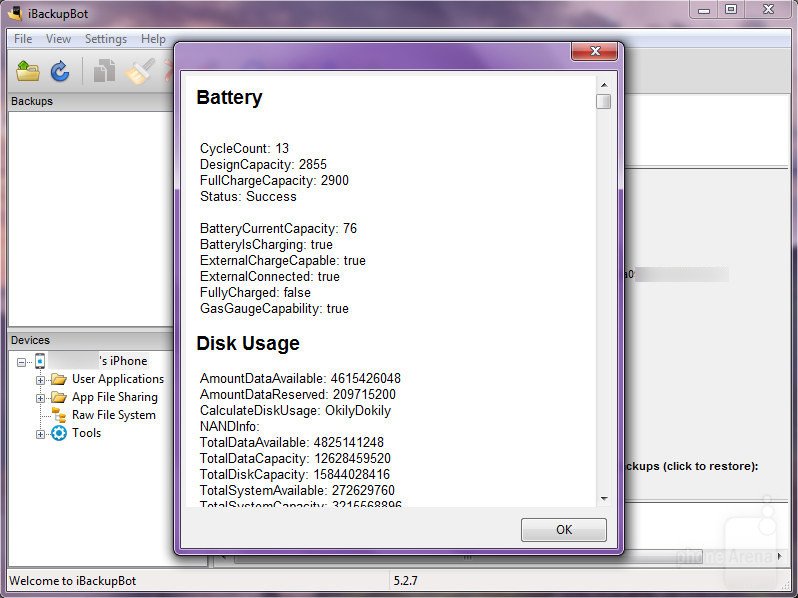
Por outro lado, caso você use um telefone Android, abra o discador e tecle o código *#*#4636#*#*. Instantaneamente você abrirá um menu secreto batizado simplesmente como “Testando” (ou “Testing”, caso você esteja usando o SO em inglês).
Nele, toque na opção “Informações da bateria” (ou “Battery information”). Aqui você poderá obter uma série de dados preciosos sobre a bateria de seu celular, incluindo sua saúde (“Integridade da bateria” ou “Battery Health”), temperatura e tempo em atividade desde a primeira inicialização.
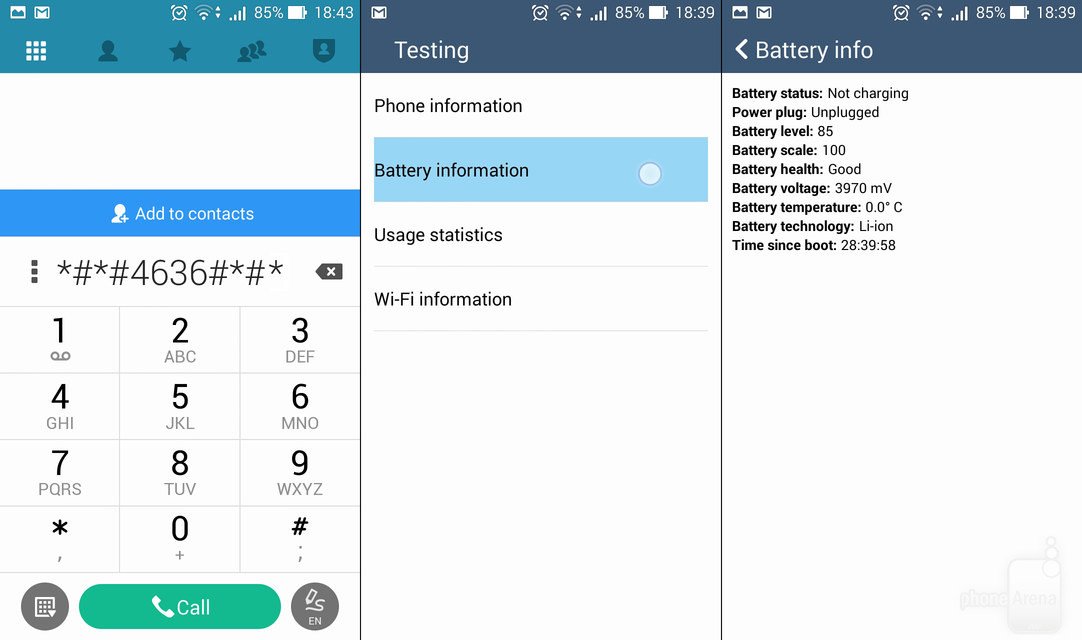
.....
Vale lembrar que, enquanto baterias removíveis podem ser facilmente substituídas pelo próprio usuário por uma nova (que deve ser adquirida de uma loja especializada e de confiança; evite comprar componentes falsificados), o mesmo não pode ser dito sobre as células de energia internas, que precisam de ferramentas e técnicas especiais para sua remoção. Sendo assim, caso seu gadget possua uma bateria interna, não tente substitui-la em casa: prefira enviar o aparelho para uma assistência técnica credenciada pela fabricante.
Fontes
Categorias


























